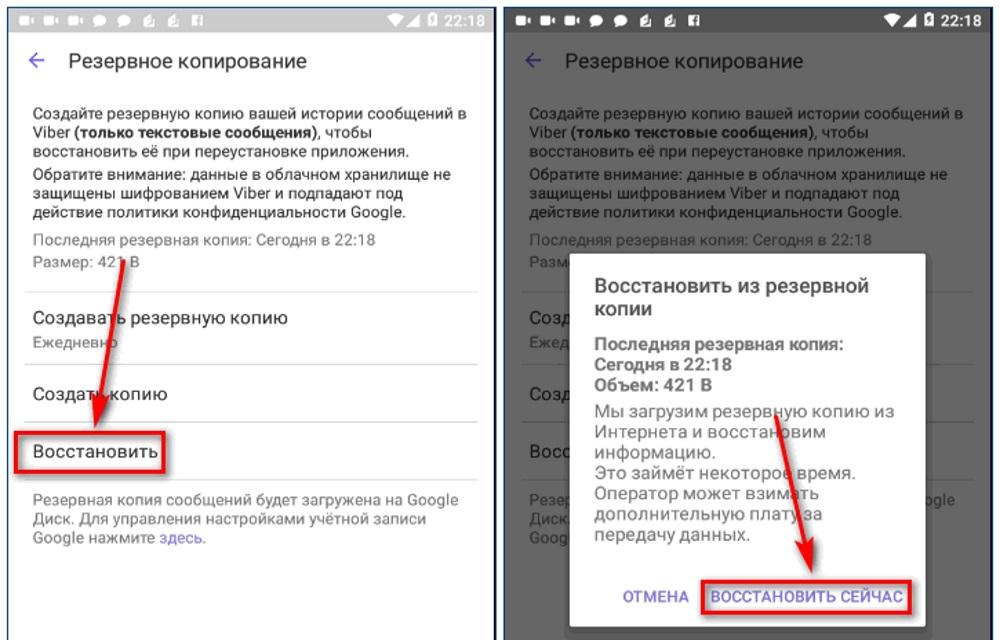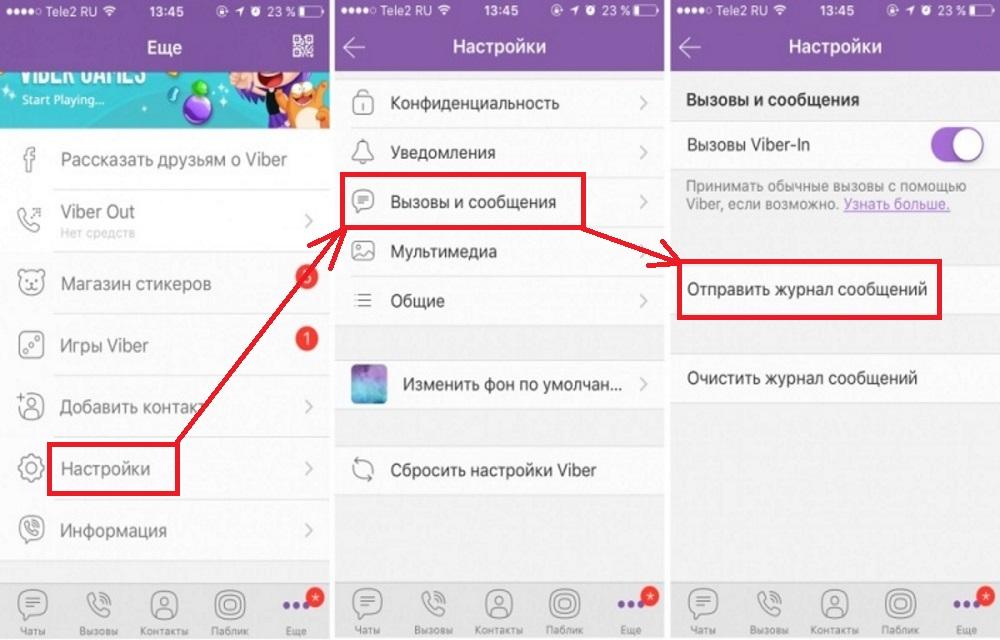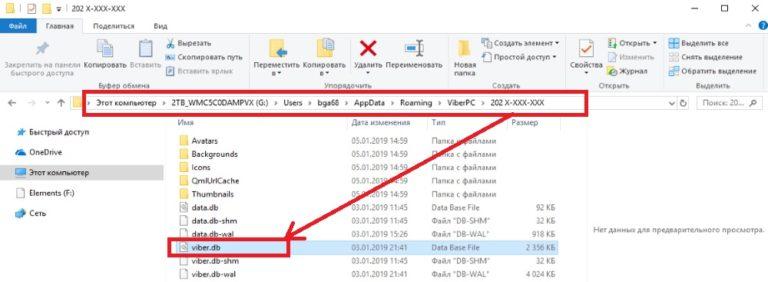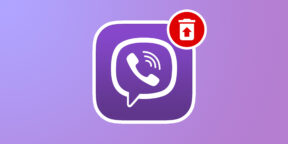Вайбер — популярный интернет-мессенджер. Чтобы общаться в нем – достаточно скачать приложение в Play Market или App Store, установить на смартфон, запустить и зарегистрироваться по номеру телефона. Все переписки сохраняются в памяти программы, вы можете в любой момент их перечитать.
Но иногда бывает нужно восстановить Вайбер вместе с чатом после его удаления. Для этого используется инструмент под название «резервное копирование» иначе называемый бекап. Программа сохраняет резервную копию переписок на случай нечаянного удаления.
Содержание
- Можно ли восстановить удаленный чат в Вайбере
- Доступные способы восстановления переписки
- Резервное копирование
- Функция копии журнала электронных сообщений
- Восстановление в декстопе
- Сторонние программы для восстановления бесед
- В каком случае невозможно восстановить переписку
- Восстановление медиафайлов
Можно ли восстановить удаленный чат в Вайбере
Вы можете восстановить переписку встроенными в мессенджер средствами. Это удобно, потому что избавляет от необходимости скачивать и устанавливать дополнительный софт, не надо подключать телефон к компьютеру.
Общий алгоритм работы во всех случаях: резервное копирование переписки, последующее восстановление из нее, отличается только конкретная реализация и технические детали.
Доступные способы восстановления переписки
Восстановить переписку можно такими способами как:
- Использование журнала электронных сообщений;
- Использование персонального компьютера;
- Использование стороннего программного обеспечения для воссоздания утерянной информации.
Первым делом лучше всего попробовать встроенный в Вайбер инструмент резервного копирования.
Резервное копирование
Один из самых простых способов вернуть удаленную беседу — резервное копирование средствами Viber. Для этого:
- Откройте мессенджер Вайбер на телефоне;
- Нажмите кнопку в виде трех горизонтальных линий, которая находится в левом верхнем углу экрана;
- В выпадающем меню нажмите на кнопку «Настройки»;
- Нажмите на пункт «Учетная запись»;
- Нажмите на пункт «Резервное копирование», который позволяет управлять всеми данными мессенджера;
- Нажмите на кнопку «Восстановить», запуская процесс воссоздания сохраненной информации;
- Подтвердите свое согласие нажатием на кнопку «Восстановиться сейчас»;
- Получите подтверждающее сообщение о том, что процесс воссоздания завершен.
Таким образом можно восстановить удаленную группу, но для этого надо заранее подключить учетную запись Google и делать бекап. Подключение учетной записи делается на этапе установки.
Функция копии журнала электронных сообщений
Чтобы правильно настроить резервное копирование, выполните пункты с 1 по 5 предыдущего списка, затем:
- Нажмите на кнопку «Создать резервную копию»;
- Нажмите на один из вариантов: ежедневно, еженедельно, ежемесячно или выкл;
- Готово, можно наслаждаться созданием бекапа!
Чем чаще делаются резервные копии, тем выше требования к свободной памяти устройства, зато и восстановить утерянную информацию можно до более актуального состояния.
Восстановление из резервной копии воссоздает текст, но не медиа, хотя разработчики обещают в скором времени исправить этот недочет.
Восстановление в декстопе
Восстановить потерянную переписку в десктопе можно двумя способами: синхронизацией с мобильным устройством и подменой файла переписки на жестком диске.
Первый способ годится только при временном отсутствии доступа к Вайберу на компьютере. Синхронизация с мобильным устройством восстановит доступ и даст возможность прочитать любые хранящиеся там переписки. Если они были ранее удалены, синхронизация не поможет.
Чтобы синхронизировать Вайбер, если это не получилось с первого раза:
- Откройте мессенджер;
- Кликните на кнопку «Инструменты», которая находится слева;
- Кликните на пункт «Параметры»;
- Кликните на пункт «Конфиденциальность»;
- Прокрутите вниз, чтобы обнаружить раздел с учетной записью, нажмите «Деактивировать;
- Подтвердите свои действия;
- Пользователь вернется в экран авторизации, на котором имеется QR-код;
- Откройте приложение на телефоне;
- Нажмите на кнопку «Еще», после чего в правом верхнем углу нажмите на иконку QR-кода;
- Сканируйте QR-код.
Если вы в первый раз запускаете программу, выполняйте приведенную выше инструкцию с этапа появления QR-кода. На этом синхронизация приложений на двух устройствах завершена.
Для подмены нужного файла необходимо делать бекап на десктопе. Для этого просто найдите файл C:UsersИмя ПользователяAppDataRoamingViberPCНомер Телефона, скопируйте его. Именно в нем содержится история переписок, файл можно без последствий подменить. Делать это надо только при выключенном Вайбере.
Сторонние программы для восстановления бесед
Вернуть утраченные переписки можно с помощью сторонних программ, примером которых служит Titanium Backup. Для этого:
- Зайдите на официальный сайт, скачайте софт;
- Зайдите в папку «Загрузки», найдите скачанный файл, дважды кликните на него и пройдите процедуру установки;
- Запустите Titanium Backup, найдите в списке Вайбер и нажмите на него;
- Создается резервная копия.
Программа создает копии в текстовом файле txt, прочитать который можно почти любым текстовым редактором. Для восстановления сохраненной копии надо зайти в меню программы и нажать кнопку «Восстановить». Точные названия кнопок могут незначительно отличаться в зависимости от версии программы.
В каком случае невозможно восстановить переписку
Приведенная выше информация дала положительный ответ на вопрос можно ли восстановить переписку в Вайбере. Но иногда бывают случаи, когда вернуть утраченные переписки невозможно.
Чаще всего так происходит в тех случаях, когда не было заранее сделано резервной копии. Без нее невозможно восстановить утраченные данные. Поэтому рекомендуется настроить еженедельный или ежедневный бекап.
Вайбер сохраняет графические материалы в папке /viber/media. Подключите телефон к компьютеру, зайдите через Проводник в него и найдите там данную папку. В ней находятся дополнительные папки, например, Viber Images. Поэтому полный путь к картинкам будет /viber/media/Viber Images. Зайдите в папку, найдите там нужную картинку, нажмите на нее правой кнопкой мыши, скопируйте и вставьте в нужный каталог.
Аналогичным образом можно восстановить другие медиа файлы.
( 4 оценки, среднее 3.25 из 5 )
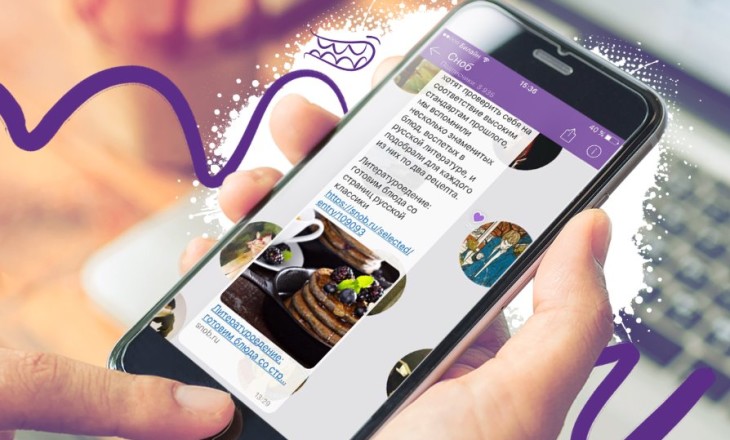
Viber
Настройки
Как восстановить чат в Вайбере после удаления — а можно ли это вообще сделать?
Пользователи мессенджера часто спрашивают, как восстановить чат в Вайбере после удаления, и можно ли это сделать. Ниже рассмотрим, какие способы можно использовать для решения задачи, разберем особенности резервного копирования и правила его применения на смартфонах с Андроид и iOS.
Можно ли восстановить чат в Вайбере
Вопреки распространенному мнению, восстановить удаленный чат в Вайбере не так трудно, как может показаться. Для решения задачи можно использовать встроенные методы резервирования или дополнительные программы. При этом общий алгоритм действий имеет следующий вид:
- резервное копирование;
- восстановление информации из резервной копии.
Главное — заранее принять меры, чтобы быстро восстановить удаленный чат в Viber и вернуть важную переписку.
Создание резервной копии
Как отмечалось, существует два способа резервирования на смартфоне для восстановления переписки в Вайбере после удаления — с помощью встроенных методов Viber и с применением других программ. Рассмотрим каждый из способов подробнее.
Встроенные функции
В зависимости от ОС мобильного устройства подходы к восстановлению после удаления немного отличаются. В первую очередь это касается резервирования.
Для телефона с Андроид сделайте следующее:
- Войдите в Вайбер, а далее меню (три полоски справа внизу).
- Перейдите в пункт Настройки.
- Зайдите в раздел Учетная запись, а там Резервное копирование.


Здесь приведены сведения о последней копии. Если кнопки Создать копию нет, и система пишет Нет подключения к Гугл Диску, значит, необходимо изменить настройки. Жмите н кнопку Настройки, выберите свой аккаунт и жмите ОК. На следующем шаге остается создать копию, после чего можно восстановить чаты в Viber после удаления.
Если у вас под рукой только Айфон, сделайте следующее:
- Жмите на кнопку Еще, а далее войдите в Настройки.
- Перейдите в раздел Учетная запись, а там — Резервное копирование.
- Кликните на клавишу Создать сейчас и дождитесь, пока Вайбер копирует информацию в iCloud.
Ниже мы разберемся, можно ли восстановить удаленный чат в Вайбере с помощью упомянутого резервирования, а пока остановимся на еще одном варианте создания копии — с помощью приложений.
Дополнительные программы
Еще один способ, позволяющий зарезервировать важную информацию, а впоследствии восстановить ее после удаления — применение сторонних программ. Рассмотрим несколько вариантов.
- Titanium Backup. Установите программу, а далее в настройках резервного копирования установите необходимые параметры. Минус софта в том, что необходимо иметь права суперпользователя. Без них приложение почти бесполезно.
- Backup Text for Viber. Этой программы больше нет в официальных магазинах, но ее можно скачать в Интернете. По завершении инсталляции войдите в настройки, выберите формат сохранения файлов и экспортируй из на SD-карту. Принцип пользования приложением интуитивно понятен, поэтому не будем останавливаться на нем подробнее.
Восстановление чата из резервной копии
Как только резервирование завершено, можно разобраться с вопросом, как восстановить чат в Вайбере после удаления. Этот процесс немного отличается в зависимости от типа операционной системы.
Для Андроид сделайте следующее:
- Подключитесь к Гугл Диску.
- Водите в Настройки, а после Учетная запись.
- Кликните на кнопку Восстановить.
Название пунктов может меняться в зависимости от версии ПО, но в большинстве случаев вернуть данные после удаления не составит труда.
При наличии под рукой Айфона алгоритм действий немного отличается:
- Подключитесь к учетной записи iCloud и войдите в Вайбер.
- Дождитесь предложения системы автоматически восстановить чат с применением уже имеющейся копии.
- Согласитесь с предложением путем нажатия соответствующей кнопки.
Как только процесс завершен, информация с чатами Вайбер возвращается, после чего можно продолжить общение и видеть историю переписки с другими пользователями.
Отметим, что возврат сохраненных чатов после удаления рассмотренным выше способом доступен для телефона с той же операционной системой или аналогичным номером, с котором была активирована процедура. Для других платформ или новой SIM-карты опция будет недоступной.
Если вы делали резервную копию с помощью приложения, восстановление чата в Вайбере после удаления осуществляется также с его помощью. Здесь алгоритм действий зависит от конкретной программы.
Полезные советы
В завершение приведем ряд полезных советов:
- Всегда создавайте резервные копии с помощью встроенных способов или с помощью дополнительных программ. Это позволит восстановить данные чата после удаления.
- Регулярно копируйте чаты на электронную почту. В этом случае можно в любой момент вернуться к информации и в них и восстановить суть диалога. Делайте эту процедуру хотя бы раз в 30 дней.
- Не доверяйте посторонним, предлагающим восстановить информацию в Вайбере после удаления за деньги. С помощью бэкапа можно с легкостью украсть историю сообщений и даже наладить синхронизацию с ПК, а в дальнейшем выкрасть более важные данные.
Итоги
Теперь вы знаете, как вернуть удаленный чат в Вайбере и продолжить обычное общение. Для реализации такой задачи не забывайте о важности резервирования, ведь без копии восстановить данные после удаления вряд ли получится.
Бывают случаи, когда случайным образом удаляется весь чат при использовании мессенджера Viber. Но особая возможность приложения, дает шансы возобновить, без потерь данных. Так что всегда необходимо делать синхронизацию устройств, активные возможности сохранения информации.
Восстанавливаем удаленный чат
Открываем мессенджер Вайбер.
Переходим к основным настройкам. Для этого нажимаем «Три горизонтальные линии», открываем основное меню учетной записи.
Необходим раздел «Настройки».
Выбираем пункт «Учетная запись».
Далее «Резервное копирования». Раздел который открывает настройки управления всеми данными Viber.
Нажимаем кнопку «Восстановить». Тем самым активируем функцию воссоздания, сохраненных данных, которые были записаны на актуальную почту гугл (ранее привязана к смартфону).
Активируем, подтверждая выбор «Восстановить сейчас».
После успешной операции будет сообщения о статусе. Тем самым все будет вновь актуальным.
Стоить отметить, что при резервном дублировании остаются только текстовые сообщения. Медиа файлы к сожалению, нельзя восстановить. Но скоро обещают исправить это и внести изменения по дополнительному дублированию всех данных Вайбер чатов.
Сейчас все сведения сообщений можно успешно возобновить только в одном случае. Необходимо подключить учетную запись Google, делать регулярно копии. Можно задать автоматические действия, для того чтобы все сохранялось. Для этого раздел «Резервное копирование» нужно задать необходимые параметры.
Будут представлены на выбор варианты автоматических действий.
Определенные временные рамки, для создания дополнительной информации облачного сервиса Google:
- Ежедневно, каждые 24 часа с момента активации.
- Еженедельно, 7 дней.
- Ежемесячно, 30 дней.
- Выключить, ручной режим.
Поэтому стоит подумать, как реализовать создания дополнительных сведений в облачном хранилище Гугл, для того чтобы при случайных обстоятельствах всегда иметь доступ к необходимой, важной информации. функция абсолютно бесплатная, но актуальная в любом варианте действий.
Решаем вопрос как восстановить переписку в Viber если удалили приложение и как вернуть отдельные сообщения если удалили случайно (или специально).
Пользовались мессенджером, удалили, теперь вдруг решили установить обратно и вернуть всю переписку? Все просто: делаем обычную установку или переустановку приложение
Здесь скачиваем:
- Viber для Android
- Viber для iOS
В процессе установки мессенджер восстановит всю переписку одним из двух вариантов:
- Если было настроено резервирование, то с облачного диска.
- Иначе из локального хранилища в служебной директории памяти устройства.
Всё. Эта простая задача решена.
На вопрос как в Вайбере восстановить удаленные сообщения переписки есть 2 ответа:
- Сделать восстановление чатов из резервных копий
- Посмотреть файл истории диалогов в памяти Айфона, Андроид-телефона
(Самсунг, Хонор — без разницы)
Придется прочитать статью до конца. Поехали!
Оглавление
Восстанавливаем переписку Viber:
- Из резервных копий
- Настройка резервных копий
- Приложения для резервирования
- Из памяти телефона (Ahtung! Без резервных копий!)
Восстановление из резервных копий
У вас настроено резервное копирование Вайбер? Отлично! Сейчас всё бесплатно восстановим. Нет, не знаете? Срочно настраиваем резервные копии! Потом читаем как восстанавливать без резервных копий.
Этот вариант идеально подходит когда надо восстановить Вайбер на телефоне, у которого что-то нечаянно случилось с приложением или памятью — не имеет значения это iPhone или Android, инструкции те же самые:
- Заходим в «Настройки»: в окне списка чатов нажимаем снизу справа на кнопку «Ещё», выбираем пункт «Настройки»
- Переходим в «Учётная запись»
- Открываем «Резервное копирование»
- Выбираем «Восстановить»
- В открывшемся окне жмём «Восстановить сейчас»
- Готово! Проверяем.
В случае, когда надо восстановить случайно удаленное сообщение делаем так
- Открываем «Настройки»: в окне диалогов справа снизу жмём «Ещё», заходим в «Настройки»
- Выбираем «Учётная запись»
- Переходим в «Резервное копирование»
- Выбираем «Восстановить»
- Смотрим дату и время последней резервной копии.
- Сообщение удалено раньше — жмём «Восстановить сейчас», Win!
- Сообщение не попало в резервную копию? Не беда, читаем сюда.
У вас не настроено резервирование сообщений? Сделайте это немедленно в любом случае.
Настройка резервных копий
Резервные копии Viber настраиваются так:
- Открываем «Настройки»
- Выбираем «Учётная запись»
- Переходим в «Резервное копирование»
- Нажимаем «Создать копию»
- В пункте «Создавать резервную копию» выбираем периодичность автоматического резервирования (рекомендуем «Ежедневно»)
Таким образом теперь вся ваша переписка резервируется на облачном диске:
- Android — Google Drive
- iPhone — iCloud Drive
Облачные диски — это очень хорошо, но есть способ делать копии прямо на телефон. Используем приложение.
Приложения для резервирования
Если сам Viber сохраняет только один файл копии, в которой суммирует текущее состояние всех чатов, то с резервирующим приложением можно делать разные версии чатов – это дает преимущество восстановление сообщений удаленных в разные периоды.
Titanium Backup
Использует в качестве хранилища SD-карту. Интерфейс прост и понятен. Самостоятельно создает и сохраняет резервные копии не только для Viber, но и для другого софта.
- Скачать для Android (с нашего сайта)
Backup Text for Viber
Отправляет истории сообщений на почту. Позволяет составить расписание для систематичного создания резервных копий. В качестве хранилищем может использовать электронную почту.
Скачать для Android (с сайта FreeSoft)
Восстановление из памяти телефона
Несмотря на облачное резервирование Вибер дополнительно хранит историю переписок в файле «viber_messeges.db» в служебной папке: «data / data / com.viber.voip / databases». Не путайте её с директорией «Внутренняя память / data / … ». Чтобы попасть в служебную директорию — сперва внимательно прочитайте как получить Root-права. Затем делайте так:
- Открываем папку «data / data / com.viber.voip / databases»
- Находим файл «viber_messeges.db»
- Смотрим дату и время последнего изменения файла
- Если сообщения в чате или группе были отправлены раньше чем изменился файл, а удалено позже — смело переустанавливайте приложение (инструкция в самом начале статьи).
Проблема локального резервирования Viber теперь очевидна? Таков принцип мессенджера: «Удалил сообщение? Значит так надо было». Теперь знаете почти все возможности восстановления.
Примечания
- Учитывайте, что файл обновляться 1 раз в сутки.
- Удаление переписок методом «Удалить везде» не оставляет возможности для восстановления — единственный шанс: попросить собеседника проделать цепочку действий по возвращению переписки из этой статьи.
- Atención! Если вы восстанавливаете резервную копию из памяти устройства или из облака, без разницы — все ваши текущие сообщения, которые не попали в бэкап — будут потеряны.
Лайфхак: а теперь рассмотрим самый ленивый вариант – попросить другого пользователя прислать вам вашу переписку.
Как в Viber пересылать сообщения
Альтернативный вариант вернуть диалог — попросить прислать вам ваше сообщение или несколько сообщений. Делается это так:
- Заходим в чат
- Нажимаем рядом с “облачком” сообщения, удерживаем нажатие
- Включится режим выделения
- Выбирайте все сообщения, которые надо отправить
- Нажмите на “стрелочку” внизу справа экрана
- Откроется список контактов кому можно отправить сообщения
- Выбирайте сколько угодно адресатов
- Нажимайте на значок “самолетик”. Готово!
Много букв? Слишком сложно? Смотрим видео:
Главная » Уроки и статьи » Софт
Более миллиарда пользователей установили на свой смартфон мессенджер Viber. По статистике Google Play, половина из этого числа приходится на владельцев устройств с операционной системой Android — примерно 500 миллионов. Большинство предпочитает Вайбер из-за простоты утилиты. Что есть, то есть — настройки приложения лаконичны. Но есть одна опция, о которой знает не каждый: резервное копирования. Обычному человеку не понадобится больше 5-10 минут, чтобы создать файлы. А это поможет восстановить переписки Viber в случае полного удаления программы с телефона.
Немного теории: что такое резервные копии в Вайбере, как их создать на Андроид
Резервное копирование — это создание дубликатов файлов на случай потери главных экземпляров. Проще говоря, человек копирует важную информацию и хранит ее на более надежном накопителе, облаке, сервере. В случае пропажи основных файлов, будет возможность их восстановить. Соответственно, дубликаты необходимо регулярно обновлять. Разработчики Viber позаботились о пользователях, создав функцию защиты информации от удаления. Переписки, чаты, все сообщения хранятся в одном файле, расположенном на Google Диске владельца телефона или другом смартфоне, флешке, компьютере.
Чтобы обезопасить себя от потери всех переписок, нужно включить резервное копирование в Вайбере. Пошаговая инструкция для старых версий ОС:
- Запустить мессенджер «Viber» на телефоне.
- Зайти в меню (кнопка «Еще» внизу экрана).
- Открыть настройки приложения, нажав на иконку шестеренки.
- Найти пункт «Вызовы и сообщения».
- В появившейся вкладке нажать на опцию «Отправить сообщение по электронной почте».
- Программа создаст файл с информацией (это может занять до 5 минут времени). Затем всплывет окно с возможными вариантами передачи резервной копии: электронная почта или Bluetooth.
Обратите внимание. На разных версиях Viber названия опций отличаются. На операционных системах Андроид 4.х, в пятом пункте инструкции, вместо «Отправить сообщение по электронной почте» может быть «Журнал сообщений».
Предыдущее руководство подходит для более ранних версий ОС Android. Создать бэкап сообщений и чатов на современных оболочках возможно следующим образом:
- Открыть приложение Viber. Нажать «Еще» на полосе внизу окна.
- Зайти в параметры.
- Найти пункт «Учетная запись» или «Аккаунт».
- Выбрать вкладку «Резервное копирование».
- Вайбер «попросит» предоставить доступ к облачному хранилищу Google Drive, чтобы загружать туда файлы. Необходимо разрешить системе использовать облако.
- Нажать на опцию «Создать копию».
В окне написана дата последней резервной копии и ее размер. Приложение предоставляет пользователям функцию автоматического сохранение чатов в файле на облаке. Настраивается опция в том же окне. При загрузке нового архива, старый удаляется. Поэтому программа не засоряет память. Обратите внимание, что информация будет в безопасности до тех пор, пока Гугл Диск защищен. Стоит включить двухэтапную проверку в настройках аккаунта Google. Также мессенджер сохраняет только текстовые сообщения. Голосовые, фото и видео не загружаются в файл. Единственный способ вернуть мультимедиа — проверить галерею.
Как восстановить сообщения в Вайбере через резервную копию на Андроиде
После установки Viber на смартфон нужно его активировать: ввести номер телефона, ключ из СМС-сообщения или подтвердить авторизацию другим способом.
Примечание. Не выйдет восстановить потерянную информацию, если не учесть следующее: если ранее использовался Android-смартфон, то вернуть переписки на iPhone не выйдет. Платформа (операционная система) должна быть такой же. Также необходимо использовать тот же самый номер телефона, с которого выполнялось резервное копирование чатов.
Чтобы восстановить сообщения, нужно сделать следующее:
- Синхронизировать смартфон с учетной записью Google, на которой хранится файл с дубликатом информации.
- Активировать Вайбер.
- Выбрать функцию «Восстановить из резервной копии».
Если программа активирована и уже используется:
- Зайти в меню, выбрав «Еще» внизу дисплея.
- Открыть параметры приложения, пункт «Учетная запись».
- Выбрать вкладку «Резервное копирование».
- Нажать на кнопку «Восстановить».
Как восстановить сообщения в Вайбере на Android через сторонние приложения
Viber работает по похожему принципу с другими мессенджерами: WhatsApp, Facebook Messenger и пр. Все сообщения хранятся в защищенном файле. Если предварительно скопировать его, загрузить на флешку, карту памяти, облако, электронную почту, то в дальнейшем можно вернуть утерянные чаты. Для этого нужно найти папку с системными файлами Viber и скопировать туда файл, подтвердив замену.
Все сообщения находятся в папке «databases». Директорию можно найти по следующему пути: «накопитель устройства/data/data/com.viber.voip/». Название файла — «viber_messages». Обратите внимание, что в папке находятся другие файлы, содержащие конфиденциальную информацию. Например, настройки приложения. Но скопировать и переместить файл недостаточно. Директория с личными данными скрыта системой. Для просмотра информации понадобится использовать установленный проводник с правами суперпользователя. Один из таких менеджеров — ES Explorer.
Важно: Установка рут-прав на смартфон может лишить его гарантии. Использовать соответствующие программы нужно на свой страх и риск.
Titanium Backup
Это утилита, предоставляющая возможность создавать резервные копии приложений. Пригодится не только для мессенджера Вайбер. Сначала нужно скачать софт из официального каталога программ Google Play. Не рекомендуется использовать сторонние сайты и неизвестные пользовательские форумы. Файлы из непроверенных источников часто оказываются вирусами. Тем более ПО требует наличие root-прав.
Как создать резервную копию Viber:
- Запустить утилиту.
- Зайти во вкладку «Резервные копии».
- Выбрать в списке «Вайбер» и нажать на иконку.
- В появившемся окне воспользоваться опцией «Сохранить».
- Через несколько секунд или минут (зависит от мощности смартфона), напротив пункта с мессенджером появится смайлик. Это значит, что копия создана.
Восстановление:
- Нажать на изображение листа с галочкой в верхней правой части экрана.
- В разделе «Восстановление» нажать на «Пуск» рядом с «Восстановить все ПО с данными».
- Выбрать мессенджер и нажать на зеленую галочку в углу.
Совет: Еще одна полезная утилита — Backup Text for Viber.
Как вернуть сообщения в Вайбере с компьютера
Сначала нужно скопировать файл с чатами (инструкция для Windows):
- Открыть папку «Roaming». Для этого нужно нажать «Win + R» и ввести туда следующую строку — %appdata%.
- Зайти в «ViberPC» — номер телефона. Необходимый файл — «viber.db». Его нужно скопировать в любое удобное место: на флешку, рабочий стол, карту памяти.
Для восстановления нужно поместить файл в ту же директорию, и синхронизировать компьютер со смартфоном еще раз. Например, переустановить мессенджер на телефоне.
К счастью, восстановить переписку в Вайбере возможно. Но для этого наперед нужно сделать резервную копию. В противном случае вернуть информацию не получится. Потому что личные данные не хранятся на серверах компании.
Понравилось? Поделись с друзьями!
Дата: 14.05.2020
Автор/Переводчик: DM
Для этого важно регулярно сохранять резервные копии сообщений.
Как заявляют разработчики, чаты пользователей Viber не хранятся на серверах. Если удалить приложение и свой аккаунт, то ваши данные пропадут. Содержимое переписки также можно уничтожить в самих чатах. Это получится сделать не только для себя, но и для вашего собеседника, либо для всех остальных участников группы.
Важные переписки можно скопировать в облачное хранилище или записать локально в память смартфона, чтобы потом обратно перенести в программу. Но стоит помнить, что уже удалённые сообщения не получится восстановить, если вы не сделали их резервную копию заранее.
Также отметим, что сообщения из скрытых чатов точно не получится вернуть после удаления — такие беседы не сохраняются в архиве с остальными данными. Но вы можете попросить собеседника переслать вам переписку с его стороны, если не стирали отправленные записи для всех.
Для iOS и Android последовательность манипуляций по копированию и восстановлению практически одинакова. Все действия нужно производить с мобильного устройства — с компьютера это сделать не выйдет.
Как сделать резервную копию сообщений в Viber
Скопировать в облачное хранилище
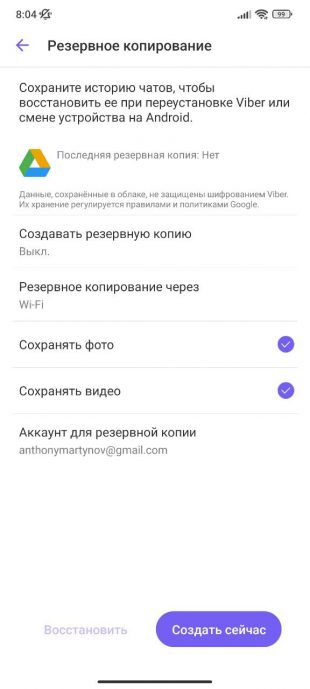
Из облачного хранилища восстановить данные получится, только если резервное копирование было активировано заранее. В этом случае после переустановки Viber предложит загрузить копию чатов автоматически. Поэтому стоит предусмотрительно сохранять переписки до возникновения проблем.
Копия чатов будет доступна для загрузки только на том же номере телефона и аккаунте Google или Apple, с которых изначально запускалось сохранение информации. Действуйте так:
- Запустите Viber и откройте настройки.
- Перейдите во вкладку «Учётная запись», а затем в раздел «Резервное копирование».
- Подключите «Google Диск» на Android или iCloud на iOS.
- Укажите, будет ли копирование производиться только через Wi‑Fi либо и через мобильные сети тоже. Отметьте, нужно ли сохранять фото и видео в облачное хранилище.
- Настройте временной промежуток, через который копирование будет регулярно повторяться.
- Нажмите кнопку «Создать сейчас».
Отправить переписку другому пользователю
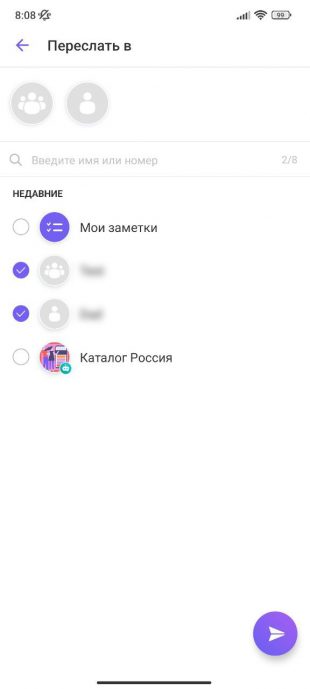
Есть ещё один метод восстановления переписки, но он менее удобный, чем предыдущий. Попросите друга или коллегу переслать вам все или некоторые ваши сообщения. Так вы сможете подготовиться к возможным проблемам и переустановке Viber заранее.
- Откройте нужный чат.
- Задержите палец на одном из сообщений. Включится инструмент выделения.
- Выберите все записи, которые хотите переслать.
- Нажмите на значок стрелочки в нижнем правом углу экрана. Запустится список контактов, которым можно отправить эти сообщения.
- Отметьте всех, с кем хотите поделиться записями. Нажмите на кнопку отправки.
Как восстановить переписку в Viber из резервной копии
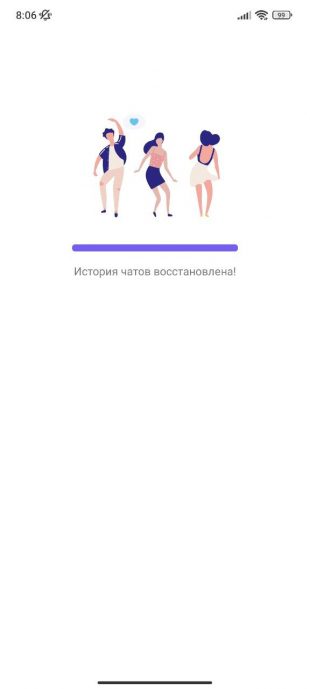
После переустановки на смартфон Viber предложит загрузить ранее сохранённые переписки сразу после ввода и активации номера телефона. Зарезервированные чаты также можно восстановить из уже установленного приложения:
- Откройте основные настройки Viber и перейдите в раздел «Учётная запись», затем в «Резервное копирование».
- Нажмите кнопку «Восстановить» в нижней части страницы.
- Укажите аккаунт «Google Диска» или iCloud, с которого нужно загрузить резервную копию переписок. Если вы уже восстанавливали чаты раньше, то приложение автоматически определит источник с сохранёнными данными. Нажмите «Восстановить сейчас».
- Дождитесь завершения процесса. После этого чаты появятся в приложении.
Вопросы о возможности восстановления удаленных диалогов Вайбер возникают у подписчиков сервиса достаточно часто. Далее предлагаются решения подобной проблемы и рассматриваются особенности создания резервных копий переписки для гаджетов на платформах iOS и Android. Как восстановить удаленный чат в вайбере далее.
Способы восстановления переписки из Viber
Несмотря на опасения многих юзеров, процедура восстановления ошибочно удаленной беседы из мессенджера достаточно проста. Алгоритм включает два основных этапа:
- создание резервной копии;
- восстановление удаленной переписки.
Залогом успешного возврата переписки являются своевременно принятые меры по сохранению информации на облачном сервере.
Восстановление переписки при помощи записанной копии
После описания процедуры сохранения необходимо остановить внимание на этапе восстановления удаленной переписки Viber. Алгоритм зависит от вида операционки, на которой работает устройство.
Для смартфона на Андроид необходимо:
- Включить Google Диск.
- Открыть настройки.
- Перейти к учетной записи пользователя.
- Нажать клавишу восстановления.
Наименования разделов могут отличаться в зависимости от установленного ПО, но в целом процедура несложная и не вызывает затруднений у большинства юзеров.
Обладатели iPhone должны выполнить следующие действия:
- Открыть учетную запись iCloud и зайти в мессенджер.
- Получив системное предложение об автоматическом восстановлении диалога при помощи записанной копии, ответить утвердительно, нажав соответствующую клавишу.
После окончания процедуры содержимое диалогов вернется, юзер сможет продолжать общение.
Следует учитывать, что восстановить чаты можно лишь на смартфоне с той же ОС и номером, с которого было выполнено сохранение копии. Для иных платформ или другой карты SIM выполнить данное действие не получится.
Если копия записывалась при помощи определенного приложения, восстанавливать переписку придется с помощью той же утилиты. Алгоритм действий определяется программой.
Сохранение резервных копий
Пользователь может выбрать один из двух возможных методов сохранения чатов Вайбер для последующего восстановления. Можно записать информацию при помощи встроенного функционала мессенджера, либо применить внешнюю программы. Далее приводятся инструкции, помогающие выполнить выбранный тип процедуры для смартфонов с различными ОС.
Встроенные опции
Последовательность действий по созданию запасной копии зависит от платформы, на которой работает смартфон.
Для мобильника на Android:
- Открыть мессенджер.
- Перейти в меню, нажав 3 полоски внизу справа.
- Зайти в блок настроек.
- Открыть пункт «Учетная запись».
- Нажать «Резервная копия». В этом разделе хранится информация о последнем копировании. Если отсутствует кнопка создания копии, а система выдает сообщение об отсутствии подключения к Google Диск, следует поменять настройки. Для этого нужно вернуться в «Настройки», выбрать свою учетную запись и нажать «ОК». После выполнения таких действий можно вернуться к созданию резервной копии, что даст возможность позднее восстанавливать удаленные диалоги Вайбер.
Пользователи iPhone должны придерживаться следующей последовательности действий:
- Зайти в Вайбер.
- Нажать «Еще».
- Открыть раздел «Настройки».
- Перейти к пункту «Учетная запись».
- Нажать «Резервное копирование».
- Выполнить команду «Сохранить сейчас» и дождаться завершения процесса.
Далее рассмотрим альтернативный вариант копирования, выполняемый с помощью внешних программ.
Сторонние утилиты
Сохранить важные сведения, которым впоследствии можно будет придать первоначальный вид, можно при помощи специальных приложений.
Несколько полезных утилит:
- Titanium Backup. После установки приложения необходимо выставить предпочтительные параметры. Недостатком программы является необходимость получить права суперюзера, без которых утилита практически бесполезна.
- Backup Text для Вайбер. Данный софт уже не предлагается в маркетах приложений, хотя может быть загружен через интернет. После окончания установки следует зайти в настройки, определить формат записываемых файлов, указав в качестве назначения карту SD. Интерфейс приложения интуитивно понятен и не требует специального подробного описания.
Полезные советы
Обратите внимание на следующие рекомендации:
- Рекомендуется регулярно сохранять переписку из мессенджера при помощи внутреннего функционала или внешних сервисов. Это позволит избежать потери важных сведений.
- Ежемесячно сохраняя данные мессенджера на e-mail, юзер сможет без проблем вернуться к диалогу и продолжить общение с момента вынужденной паузы.
- Нельзя доверять предложениям о платном восстановлении утерянной информации из Viber. Открывая неизвестным доступ к персональной информации, можно легко стать жертвой мошеннических операций, что приведет к значительным финансовым потерям.
Заключение
Даны инструкции: что делать, когда случайно удалил, пропала скрытая переписка в вибере; можно ли найти и посмотреть историю удаленных сообщений в группе. Приведенные выше рекомендации помогут восстановить удаленную переписку из чатов Viber. Регулярное создание резервных копий гарантирует сохранность информации.